Konfigurera filbilagans funktion
Obs
Du kan se tillgänglighetsinformationen för funktionen enligt följande.
| Dynamics 365 Contact Center – inbäddad | Dynamics 365 Contact Center – fristående | Dynamics 365 Customer Service |
|---|---|---|
| Ja | Ja | Ja |
Som administratör kan du aktivera eller inaktivera möjligheten för dina handläggare och kunder att bifoga filer under en konversation. När de är aktiverade kan kunder och handläggare skicka filer och dela mer information om sina problem. Om en kund exempelvis får ett fel när du försöker slutföra en process kan han eller hon skicka skärmdump par av stegen och felmeddelandet till handläggaren.
Kunder måste använda ikonen bifoga filer för att skicka filer. Dra och släpp-åtgärden stöds inte i direktchatt-widget. Mer information om begränsningar för bilagor finns i Aktivera bilagor.
Om en handläggare överför chatten till en annan handläggare kan handläggare som tar emot chatten också komma åt de filer som är bifogade i konversationen.
Kommentar
Om du loggar in som handläggare i Unified Service Desk och vill bifoga en fil när du pratar med en kund, ska du se till att du väljer rätt filtyp först och sedan bifogar den begärda filen.
Logga in på administrationscenter för Customer Service eller administrationscenter för Contact Center.
I kundsupport, gå till Kanaler>Chatt.
Redigera chatt-kanalen där du vill konfigurera funktionen för bilagor.
Gå till fliken Användarfunktioner.
Ange Filbilagor till På och markera sedan kryssrutorna för följande om de inte är markerade:
- Kunder kan skicka bilagor: tillåter dina kunder skicka en fil till kundtjänstrepresentant under en konversation.
- Handläggare kan skicka bilagor: tillåter dina kundtjänsthandläggare för att skicka en kunden under en konversation.
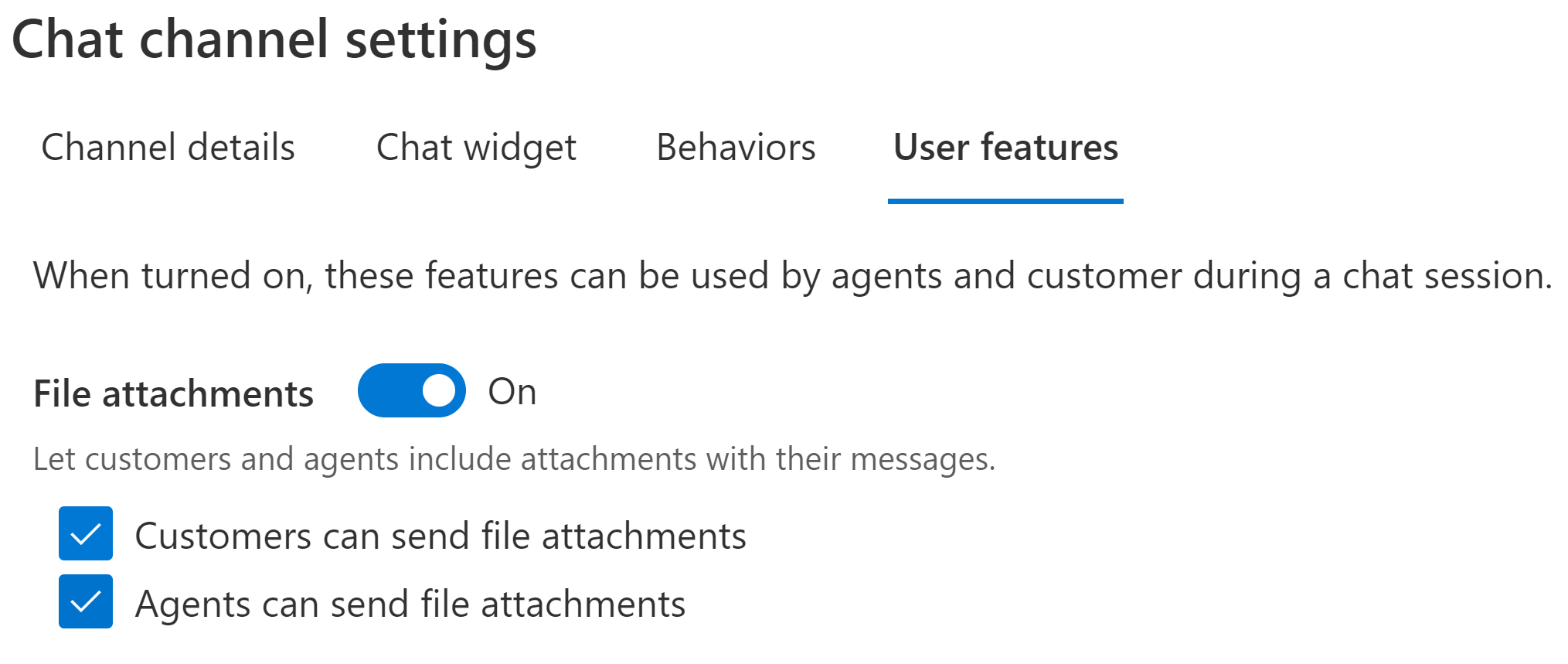
Ställ in storleksgräns, filtyper som stöds för filbilagor
Du kan definiera filstorleksgränsen för bilagor och filtyper i avancerade inställningar för Dynamics 365.
I administratörsappen, gå till Avancerade inställningar längst upp till höger och välj Inställningar>Administration>Systeminställningar.
I fönstret Systeminställningar går du till fliken E-post.
Ange värdet Maximal filstorlek (i kilobyte) i KB.
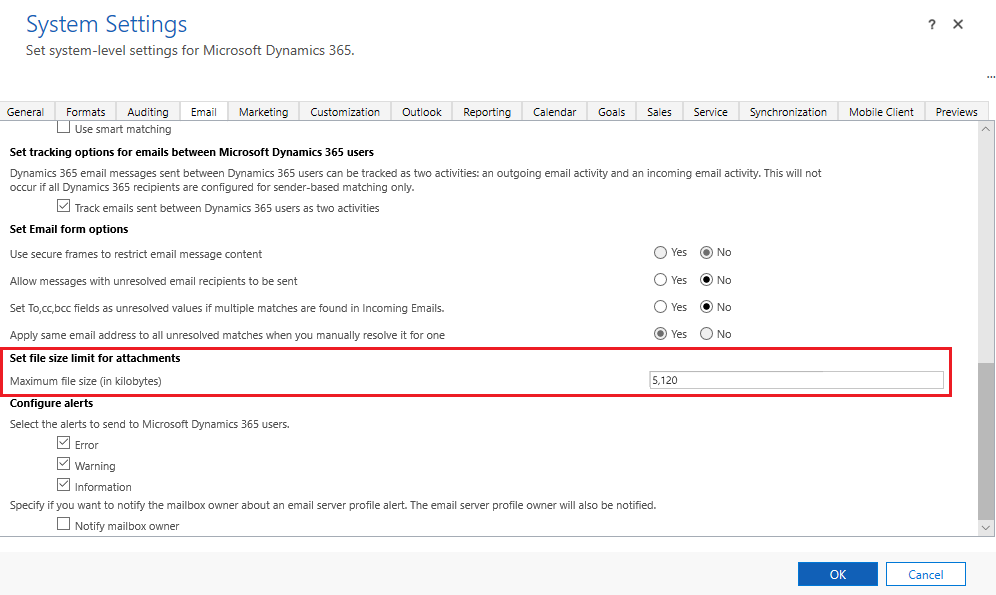
Kommentar
Som standard är storleken inställd på 5 MB. Du kan ange upp till 128 MB för alla bilagor. Men den maximala storleken för bildfiler i direktchatt kan vara 20 MB.
Om du vill ange filtyper som inte stöds går du till Allmänt.
I fältet Ange blockerade filnamnstillägg för bilagor lägger du till eller redigerar filtyperna.
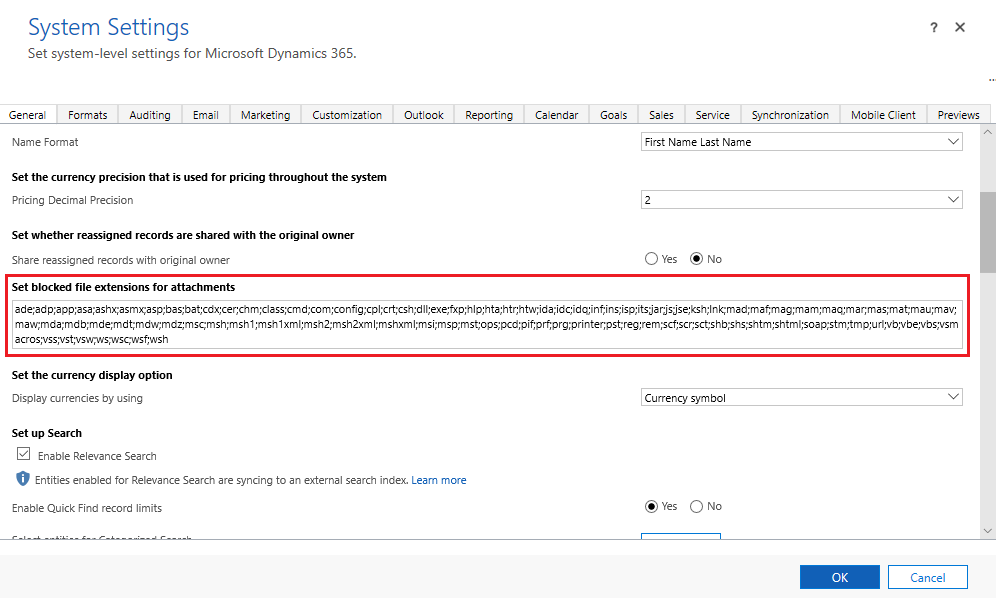
Välj OK.
Kommentar
Kunder med Apple-enheter måste ha iOS-version 13 för att kunna skicka bilagor.
En kundsupplevelse av att bifoga en fil
När funktionen för bilagor är aktiverad för kunder visas ikonen för bilagor i chattwidgeten. En kund kan sedan använda ikonen bifoga filer för att skicka filer. Dra och släpp-åtgärden stöds inte för närvarande.
När konversationen pågår visas den bifogade filen och överförs sedan. När konversationen är slut lagras den bifogade filen i anteckningssamlingen i Dataverse som är en Azure BLOB-baserad entitet. Kunderna kan få tillgång till bilagor i transkriptionerna genom att välja bilagorna som hämtas från entiteten Dataverse.
Valideringar på bilagor
Om en kund försöker bifoga en filtyp som inte stöds, en fil som är större än den tillåtna storleksgränsen eller en fil med skadligt innehåll, tillåter inte systemet inte att filen laddas upp och ett motsvarande felmeddelande visas. Filer som upptäcks med skadligt innehåll ingår inte heller i transkriptionen efter konversationen.
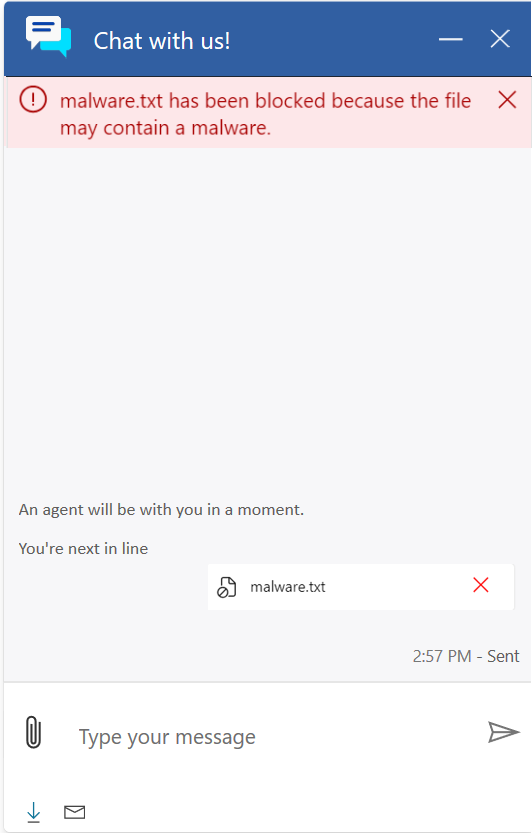
Se även
Aktivera bilagor
Lägg till en chatt-widget
Konfigurera en undersökning före chatt
Konfigurera visningsnamn för handläggare
Skapa snabbsvar
Skapa och hantera drifttimmar
Skapa autentiseringsinställningar för chatt
Bädda in chattwidget på din webbplats eller portal